

hoe zou je het vinden om een nummer in te stellen als de ringtone op de iPhone? Als u uw favoriete nummer wilt gebruiken als een aangepaste ringtone voor inkomende telefoongesprekken of sms-berichten, Je bent zeker niet alleen. Dankzij Apple ‘ s GarageBand app kun je letterlijk elk nummer als ringtone instellen op je iPhone, en zonder iTunes.
met de oude iTunes-ringtone-creatiemethode moest u vertrouwen op een computer om de gewenste muziek als ringtones te krijgen. Daarom is GarageBand een beter alternatief voor mensen die geen toegang hebben tot een computer, of die het liever allemaal op hun iPhone doen. Met deze app, kunt u trimmen uw favoriete delen van een nummer en stel ze als uw standaard ringtones, of contact-specifieke ringtones, op voorwaarde dat ze minder dan 40 seconden in lengte. U kunt zelfs een ringtone van geluidseffecten in Garageband te maken, maar dit artikel gaat zich richten op het genereren van een ringtone van een lied en het instellen van dat als je iPhone ringtone.
bent u enthousiast over het maken van een nummer in een aangepaste ringtone op de iPhone? Lees dan verder als we u door de nodige stappen voor het instellen van een nummer als een ringtone op uw iPhone met behulp van GarageBand.
hoe een nummer als Ringtone op de iPhone in te stellen met GarageBand
Allereerst moet u de GarageBand-app installeren vanuit de App Store. Bovendien, uw iPhone moet draaien iOS 11 of hoger om te profiteren van deze procedure. Nu, volg gewoon de onderstaande stappen voor het maken van een aangepaste ringtone.
- Open De app “Garageband” op uw iPhone.
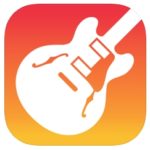
- Kies een instrument dat beschikbaar is. Het maakt niet uit welk instrument je kiest, want de procedure blijft hetzelfde. In dit geval kiezen we toetsenbord.
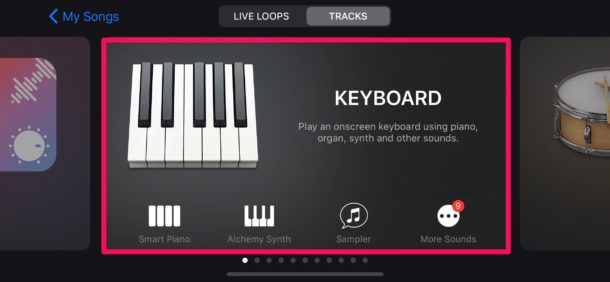
- zodra u het instrument hebt geopend, tikt u op het” project ” Icoon zoals weergegeven in de screenshot hieronder.


- tik op het pictogram” loop ” in de rechterbovenhoek om uw audio-opname te openen.
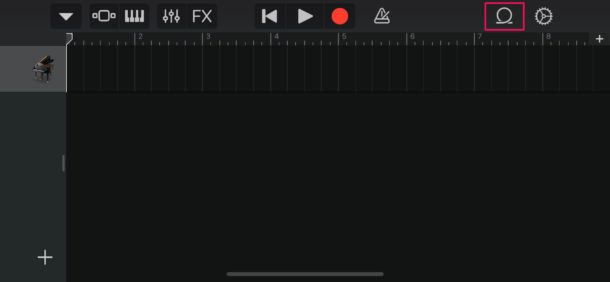
- Controleer nu of u onder de sectie Muziek staat en zoek het nummer dat u als aangepaste ringtone wilt gebruiken.
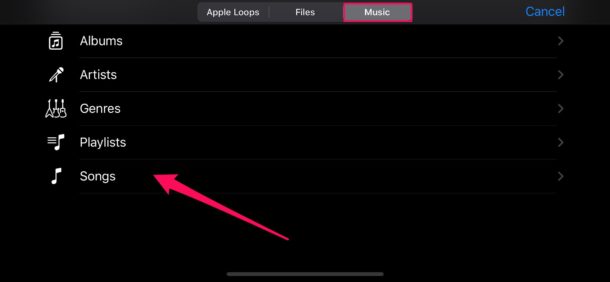
- lang-druk op het nummer dat u wilt gebruiken om het te openen in het projectmenu binnen GarageBand.
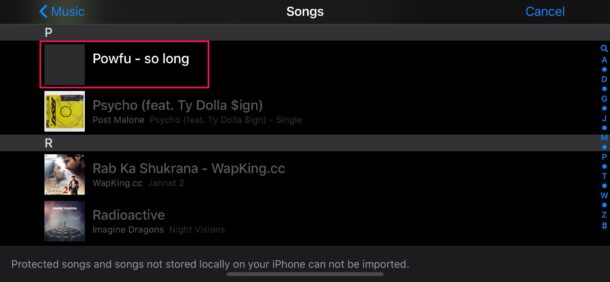
- laat het bestand vallen als de tweede track, omdat de eerste track standaard gereserveerd is voor het instrument dat u hebt gekozen.
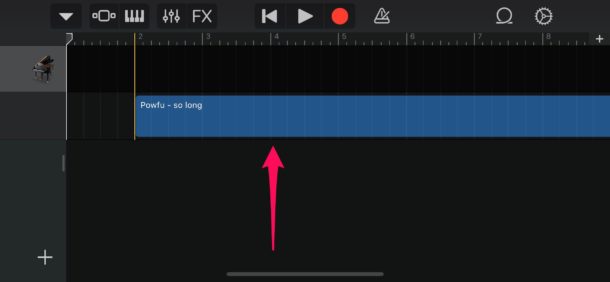
- tik nu op deze track en sleep de uiteinden om de audio-opname te trimmen volgens uw voorkeuren. U kunt het afspelen met behulp van de “Play” icoon aan de bovenkant, indien nodig. Echter, wilt u misschien de vervelende metronoom uitschakelen door op het pictogram rechts van “record” pictogram.
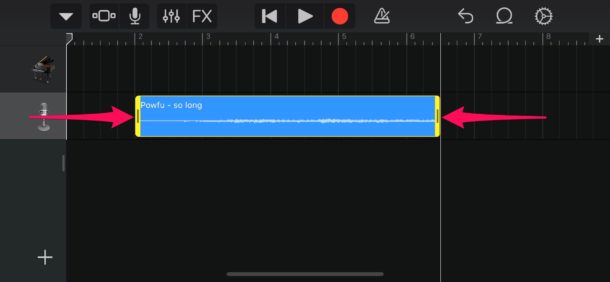
- Als u klaar bent met het aanpassen van uw clip, zorg er dan voor dat deze minder dan 40 seconden lang is. Nu, tik op de” pijl naar beneden “icoon in de linkerbovenhoek en selecteer”mijn liedjes”.
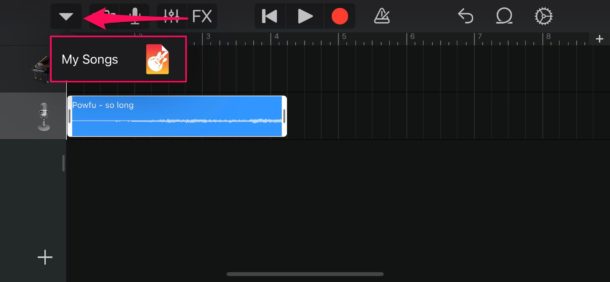
- uw GarageBand-project verschijnt onder recentere versies als”mijn nummer”. Druk er lang op om meer opties te openen.
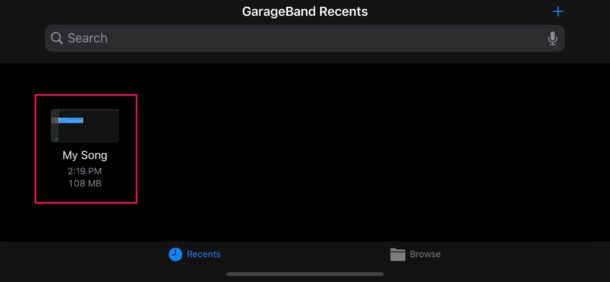
- tik nu op” Share ” zoals getoond in de screenshot hieronder.
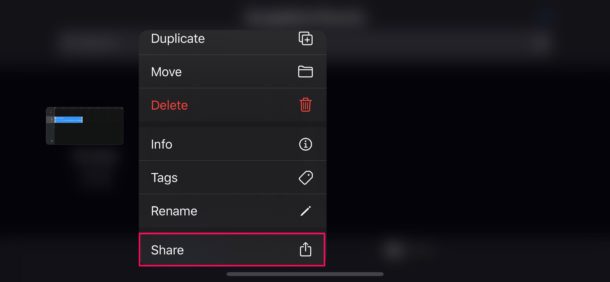
- in deze stap selecteert u” Ringtone ” om uw project als ringtone te exporteren.
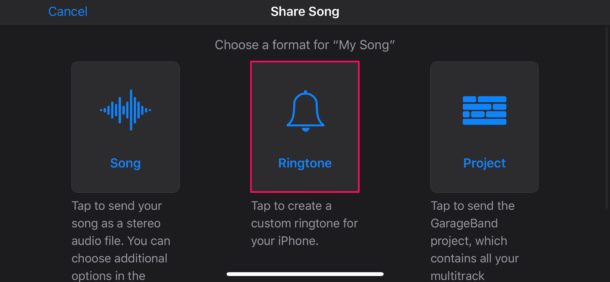
- nu kunt u de ringtone een naam van uw keuze geven. Zodra u klaar bent, tik op “Exporteren” in de rechterbovenhoek van het scherm.
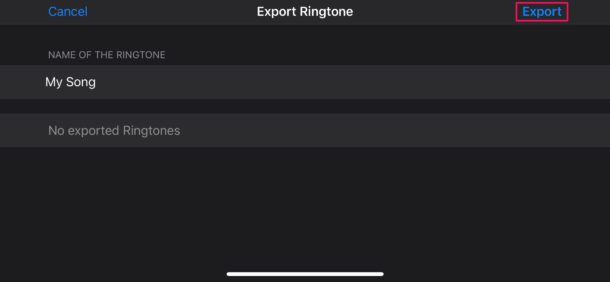
- zodra de export succesvol is, tikt u op” Use sound as… ” om het in te stellen als uw standaard ringtone recht binnen GarageBand.
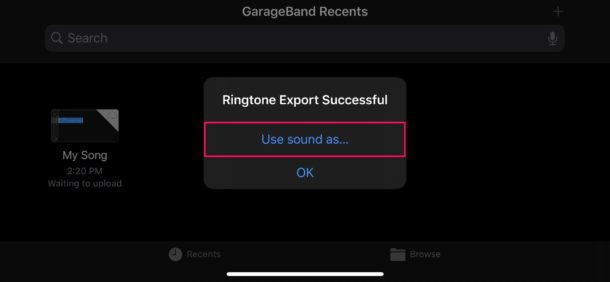
- Hier kunt u kiezen om het als uw standaard ringtone of een teksttoon in te stellen. Daarnaast heb je ook de mogelijkheid om het geluid toe te wijzen aan een specifiek contact. Echter, als je gewoon wilt om het toe te voegen aan de lijst van bestaande ringtones, tik op “gedaan” plaats.
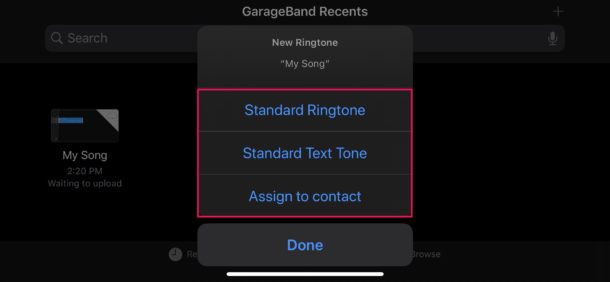
dat is het. Nu weet je precies hoe je je favoriete nummers als ringtones op je iPhone kunt instellen met GarageBand.
hoewel dit artikel zich voornamelijk richt op de iPhone, kunt u ook GarageBand op de iPad gebruiken om een aangepaste waarschuwingstoon te maken voor iMessage en FaceTime als u dat wilt.
Het is de moeite waard om in gedachten te houden dat ringtones beperkt zijn tot 40 seconden. Voor waarschuwingstonen of teksttonen is deze limiet nog lager bij 30 seconden. Als uw GarageBand-project tussen de 30 en 40 seconden ligt, is het alleen beschikbaar voor gebruik als ringtone.
merk op dat beveiligde nummers en nummers die niet lokaal zijn opgeslagen niet in GarageBand kunnen worden geïmporteerd. Deze nummers worden grijs weergegeven wanneer u door uw muziekbibliotheek in de app bladert.
het lastigste deel van deze methode is het bepalen hoe lang uw audiobestand is, omdat er geen eenvoudige manier is om te controleren of uw project binnen de app is totdat u doorgaat met exporteren. GarageBand zal uw aangepaste ringtone echter automatisch converteren naar 40 seconden als deze te lang is, door de audio af te snijden na de 40-seconden markering.
met GarageBand kunt u verschillende nummers toewijzen aan specifieke contacten, zodat uw naaste vrienden of familieleden hun eigen unieke beltonen en waarschuwingstonen hebben. Dit maakt het een stuk makkelijker om te identificeren wie belt of sms ‘ en zonder te kijken naar uw telefoon. U kunt audio-opnamen van de Voice memo ‘ s app als aangepaste ringtones op een soortgelijke manier ook.
Als u deze methode een beetje lastig vindt of als u een computer in de buurt hebt, wilt u misschien de ouderwetse manier uitproberen om aangepaste ringtones te maken met iTunes en ze handmatig naar uw iPhone te kopiëren.
en onthoud dat als liedjes niet jouw ding zijn, of als je geen muziek hebt die je wilt veranderen in een ringtone, je ook zelf een ringtone kunt maken met GarageBand van verschillende muziekinstrumenten, geluidseffecten en muziekcreatietools. Dat kan een leuke maatwerk voor de creatievelingen die er zijn.